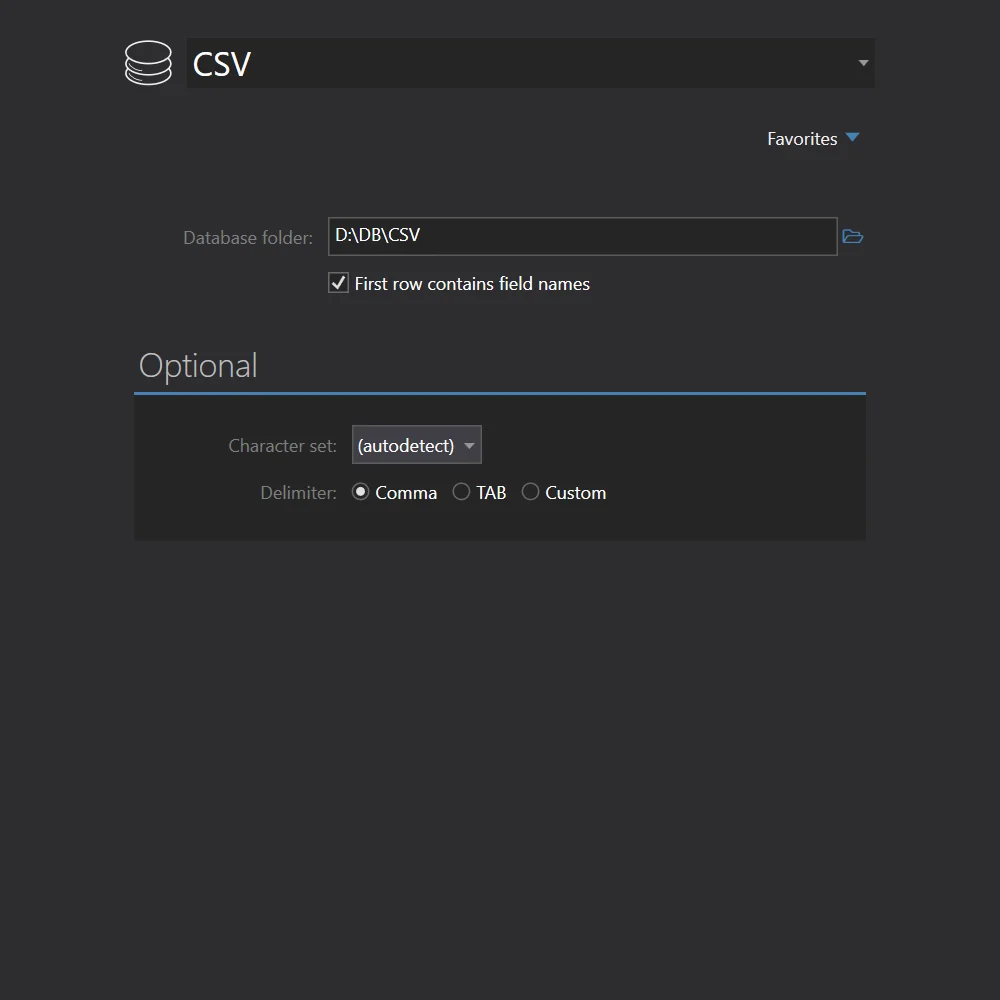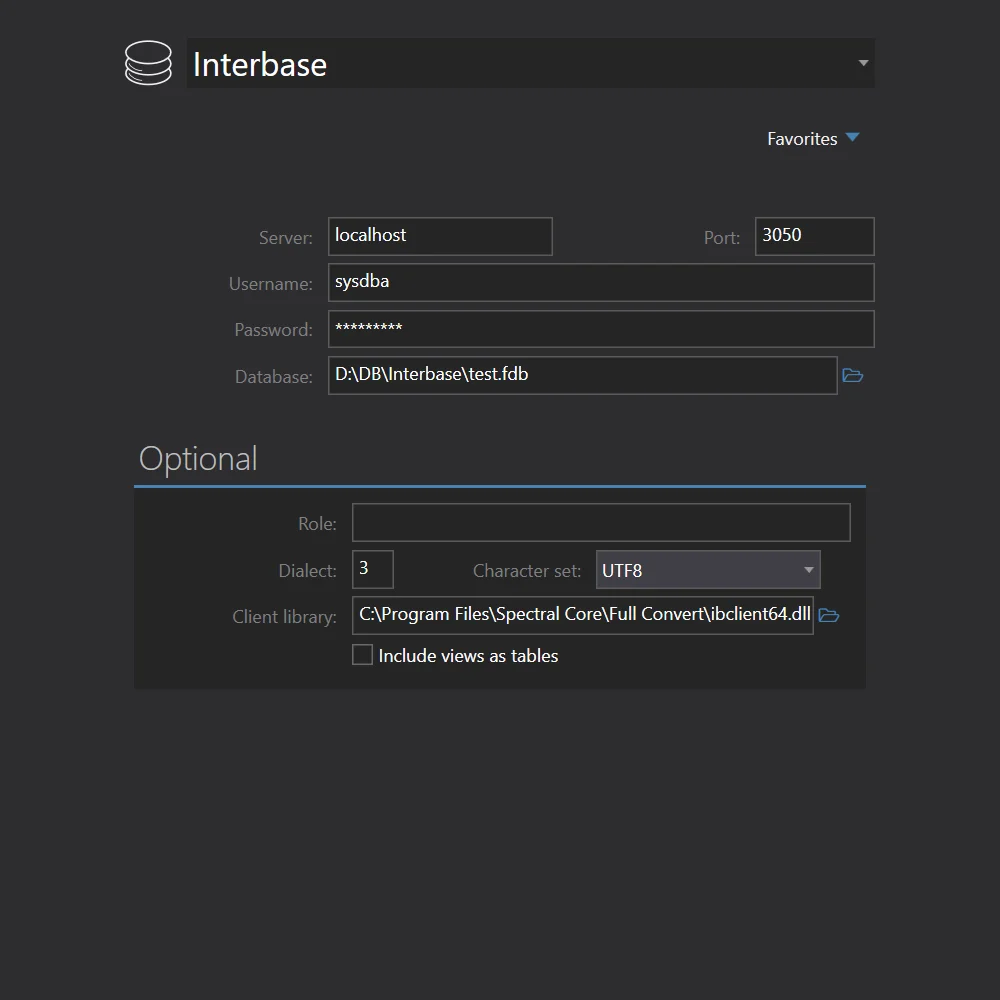Konvertieren CSV nach Interbase
Full Convert wurde dafür entworfen, dass es einfach in der Nutzung und zuverlässig ist, und um sicherzugehen, dass Sie Ihre Arbeit schnellstens und so einfach wie möglich erledigt bekommen.
CSV ist auch bekannt als TSV, Flat file, Comma-separated text, TAB-separated text (betreffende Dateien: csv, tsv, txt).
Interbase ist auch bekannt als Borland Interbase, Embarcadero Interbase (: ib, gdb).